

Este tutorial está hecho con PSPX9
Pero para compensar con otras versiones.
© by SvC-Design

Materialen Download Here
******************************************************************
Materials:
Alfa_Kleurenpallet-6.pspimage
BL8_KaD_Alfakanaal_Background.pspimage
BL8_KaD_Masker.jpg
BL8_KaD_Tekst.pspimage
Narah_mask_0296.jpg
WatermerkVoorTutorials.png
******************************************************************
Filtro:
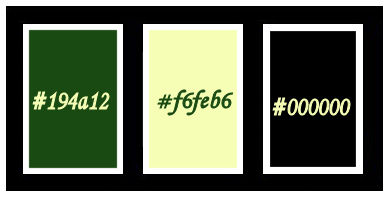
******************************************************************
paleta de colores
******************************************************************
método:
El uso de otros tubos y el color, el modo de mezcla, y / o opacidad puede variar
******************************************************************
Los preparativos generales:
Instalar abiertas sus filtros por su PSP !!
Máscaras: Guardar la máscara en el directorio PSP, a menos que se indique lo contrario
La textura y el patrón: guardar el directorio de textura en PSP
Selecciones: guardar su carpeta de selecciones de PSP
Abre los tubos en PSP
******************************************************************
Vamos a empezar - Diviértete!
Recuerde guardar regularmente su trabajo
******************************************************************
1
abierta : BL8_KaD_Alpha Channel_ventana de Fondo - DUPLICATE
- Minimizar el original (trabajamos en la copia
puede colorear si es necesario ajustar o editar con filtros o nik Color defecto
2
capas - Nueva capa ráster
filtro - Vander Lee - Unplugged X - 45° - Rectángulo Color = 1
 -
-
3
Activar varita mágica y haga clic en el cuadrado
Selecciones - Modificar - Contrato con 40
Presione la tecla Supr en el teclado
4
Filtro - Mura's Meister – copies
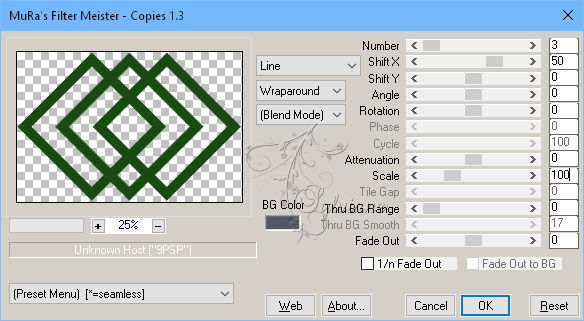
5
Filtro - Simple – Half wrap
6
Filtro - Simple – top bottom wrap
Selecciones - la carga de la selección del canal alfa - 3
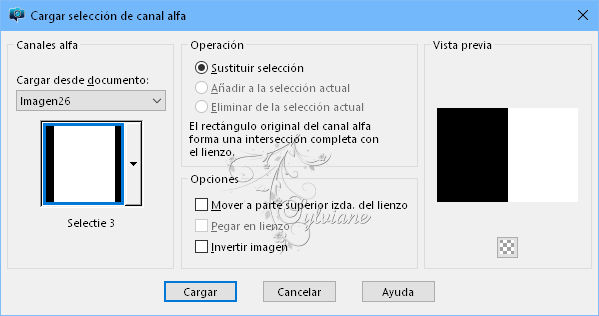
editar - borrar
Seleccciones – anular seleccion
7
Filtro – It@lian Editors Effect – Effetto Fantasma: 11 – 0
8
Efectos - Efectos 3D - Sombra : V&H 4 - 50 - 15 - Color 2
9
Efectos - Efectos 3D - Sombra : V&H 2 - 35 - 2 - el color #000000
poner en modo de fusión Multiplicar y la opacidad a 60
10
Activar Raster 1 (capa inferior)
Filtro – Mehdi – Sorting Tiles
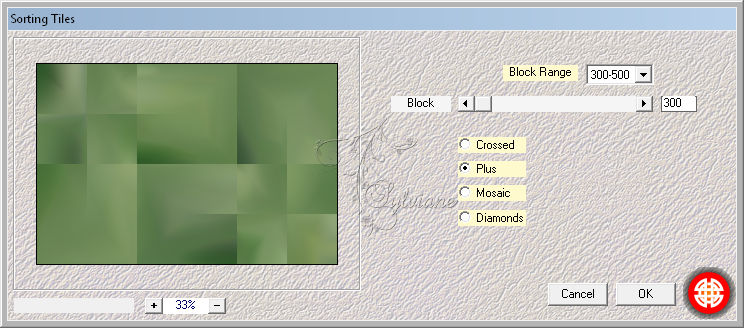
11
Filtro – Mehdi – Sorting Tiles
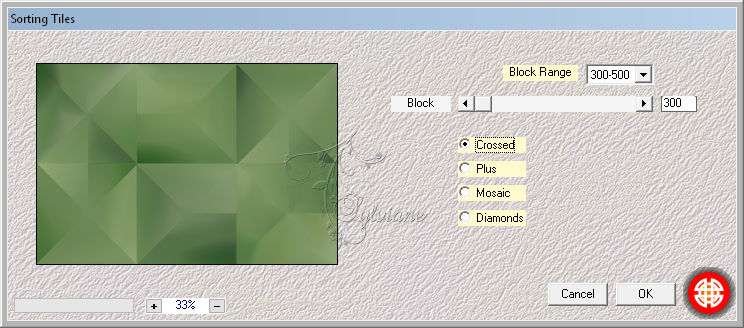
- Capas duplicar
poner en modo de fusión superponer y la opacidad al 65
Efectos – efectos de los borders -realzar
12
selecciones - la carga de la selección del canal alfa - 1
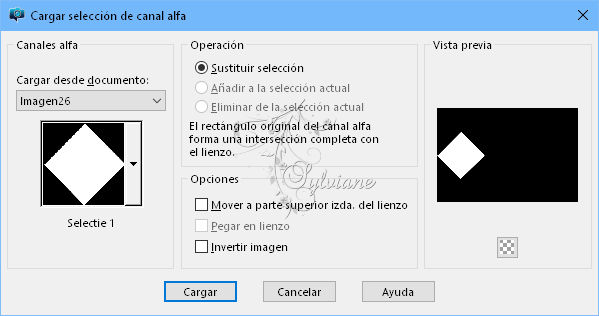
Selecciones - Promover la selección a la capa
capas - Organizar - Mover al frente
Ajuste - Gaussian Blur - : 20
13
selecciones - Modificar - Seleccionar bordes de selección

rellenar la selección con
selección de fondo
14
Activar y copiar los nublados del tubo del meiklokjes
Editar - Pegar como capa nueva
diapositiva una bonita pieza en la plaza
Selections - Carga de selección de canal alfa - 1 - véase el punto 12
Invertir selección - contrato con 2
Pulse Supr en el teclado
15
Invertir
selección - contrato con 2
filtro – Alien Skin – Eye Candy 5 – Impact – Glass : Clear
capas - Combinar hacia abajo
Ajustar - Nitidez - Enfocar*
* Mire el resultado De su tubo!
16
Activar copia de trama 1" - la penúltima capa
capas duplicadas
filtro – Unlimited 2.0 – [AFS IMPORT] – sqborder 2
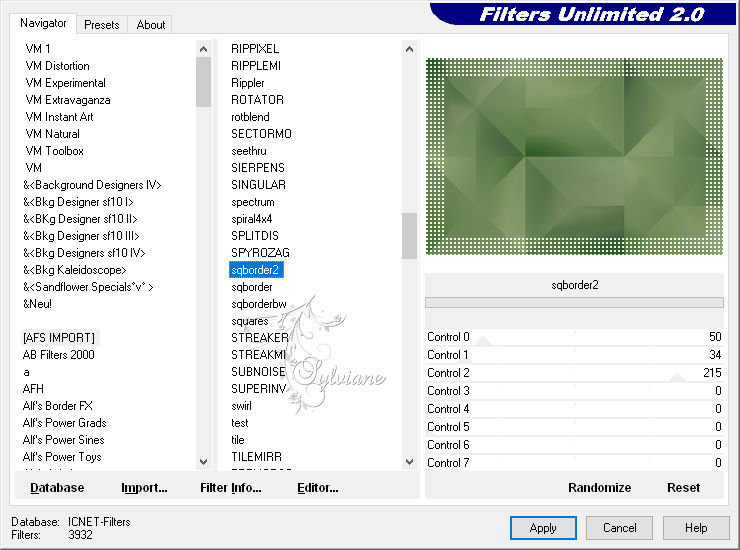
17
selecciones - la carga de la selección del canal alfa - 2
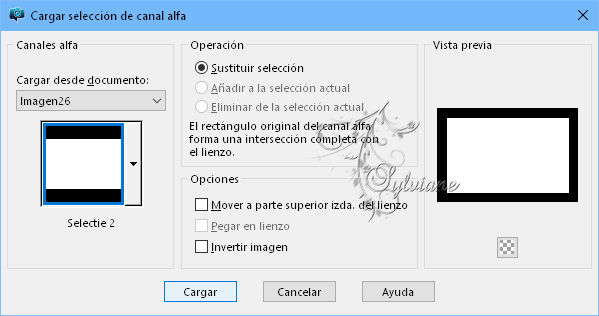
editar - borrar
Filtro - Toadies - Weaver
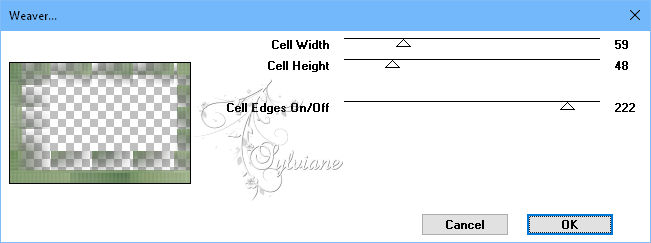
en modo de fusión superposicion y la opacidad a 65
18
capas - Nueva Capa ráster
relleno con
capas de fondo - Nueva capa de máscara - desde la imagen "BL8_KaD_mask"
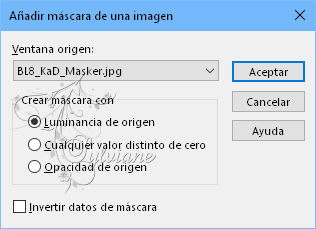
Capas – fusionar – fusionar gruppo
capas - Organizar - Bajar
poner en modo de fusión luz debil y la opacidad al 50
19
selecciones - la carga de la selección del canal alfa - 4
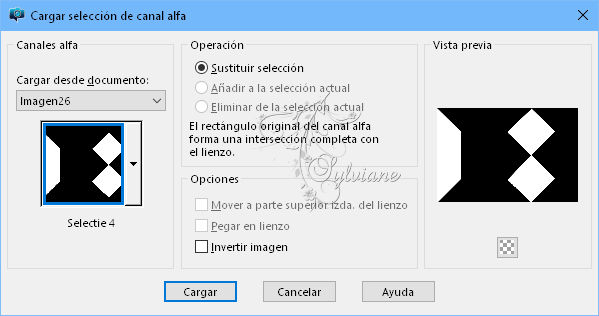
editar - borrar
20
capas - Nueva Capa ráster
relleno con
capas de fondo - Nueva capa de máscara - desde la imagen "narah_mask_0296"

Capas – fusionar – fusionar gruppo
Imagen - Espejo – espejo horizontal
Poner en modo de sobeexponer y la opacidad a 70
21
Conecte la capa superior haciendo clic en el ojo, pero permanecen en la máscara de capa
- Combinar capas visibles
Filtro – AAA Frames – Foto Frame
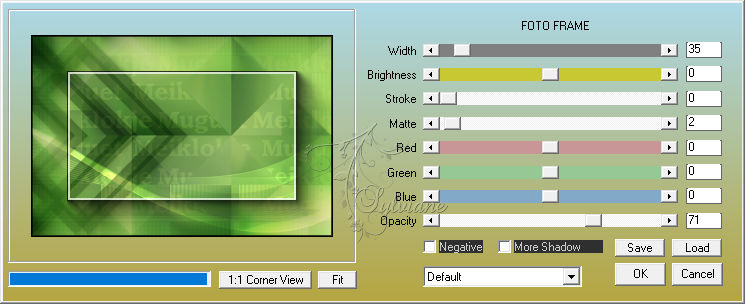
22
Abra y active la capa superior
capas -
Imagen duplicada - el tamaño del 20% de todas las capas no verifica la
Activar la herramienta de selección (presione K en el teclado)
E introduzca los siguientes parámetros:
Pos X : 765 – Pos Y :124
presione M
Filtro - Mura's Meister – copies
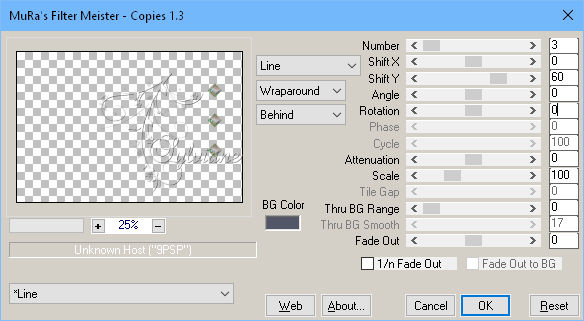
23
Ajustar - Nitidez - Enfocar los
efectos - Efectos 3D - Sombra : V&H 2 - 35 - 2 - el color #000000
24
Activar y copiar su tubo de meiklokjes (ramita, canasta, bote, ...)
Editar - Pegar como nueva capa
aumentar/disminuir/Afilar si es necesario
mover hacia abajo contra el borde y a la derecha,
asegúrese de que el tubo de la parte sin el texto de la máscara,
ver cuál es la que mejor se adapte a sus tubo !
*La Directiva : Zip : 35924
capas duplicadas -
Activar la capa justo debajo de
ajuste - - Gaussian Blur : 8
poner en modo de fusión Multiplicar y opacidad a 75*
* Ver lo que mejor se adapte a tus tubo !
25
activar la capa superior
y Activar copiar : BL8_KaD_texto*
*Elija el idioma que desea utilizar
Editar - Pegar como capa nueva
Activar la herramienta de selección (presione K en el teclado)
E introduzca los siguientes parámetros:
Pos X : 215 – Pos Y :118
presione M
Efectos - Efectos 3D – sombra
1/1/50/2 color:#000000
26.
Activar la capa de abajo
efectos de capa inferior - nik Color Efex Pro -Bi-color filtros
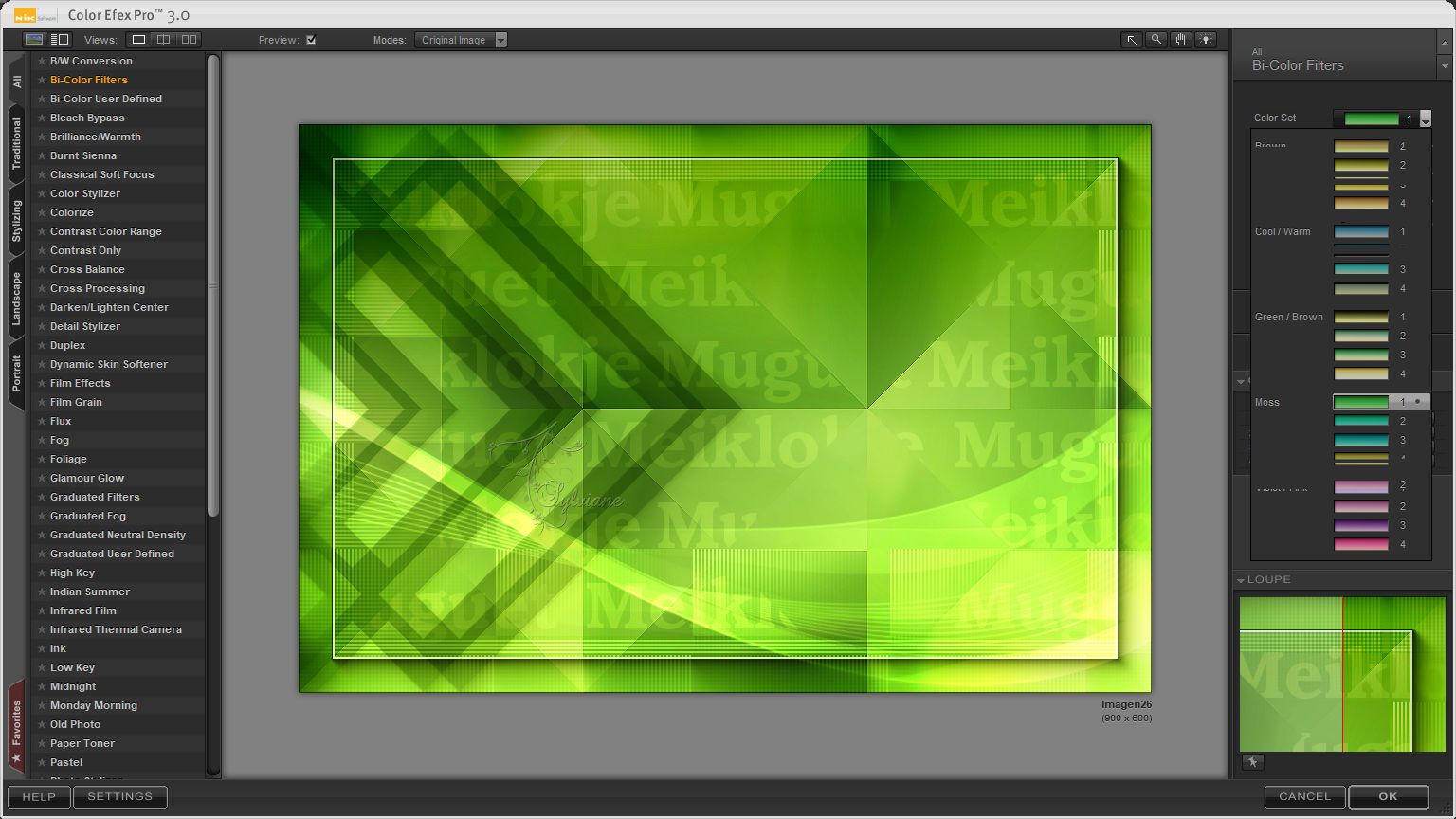
* Mira lo que mejor se adapte a tus tubo !
capas - Combinar todas las capas (Flatten)
25
coloque su nombre y/o marca de agua
coloque mi
imagen de agua - Agregar bordes 1 pix negro aquí :
26
Guardar como jpg
Back
Copyright Translation © 2018 by SvC-Design